Uso delle playlist
La playlist è una lista di file usata da molti lettori multimediali per organizzare e gestire i file memorizzati sul computer personale. E' utile se desiderate ordinare le tracce audio o i clip video per categorie come genere, anno, artista ecc.
Quando il file è caricato verrà aggiunto alla playlist aperta (quella Predefinita se eseguite AVS Media Player per la prima volta).
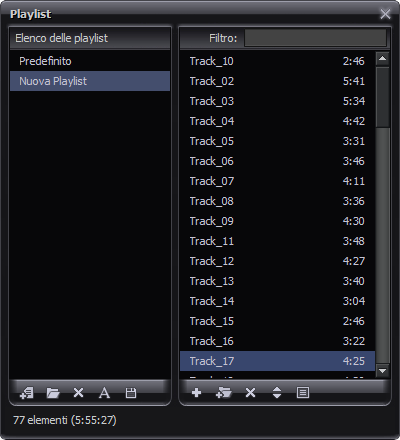
Per creare la vostra propria playlist seguite le istruzioni qui sotto:
Creare una nuova playlist o caricare quella esistente
Per creare una nuova playlist cliccate su Nuova playlist  del pannello Elenco delle playlist oppure cliccate destro all'interno di questo pannello e scegliete l'opzione corrispondente dal menù di scelta rapida. (Per far visualizzare il pannello Elenco delle playlist cliccate sul pulsante Visualizza elenco delle playlist
del pannello Elenco delle playlist oppure cliccate destro all'interno di questo pannello e scegliete l'opzione corrispondente dal menù di scelta rapida. (Per far visualizzare il pannello Elenco delle playlist cliccate sul pulsante Visualizza elenco delle playlist  del Pannello di playlist).
del Pannello di playlist).
Il campo Nuova playlist verrà visualizzato nel pannello Elenco delle playlist. Digitate il nome per la vostra playlist. Potrete rinominarla in seguito selezionando la playlist con il mouse e scegliendo l'opzione Rinomina playlist dal menù di scelta rapida.
Per aprire una playlist già creata cliccate su Carica playlist  o scegliete l'opzione corrispondente dal menù di scelta rapida disponibile all'interno del pannello Elenco delle playlist.
o scegliete l'opzione corrispondente dal menù di scelta rapida disponibile all'interno del pannello Elenco delle playlist.
Gestire la vostra playlist
Per aggiungere alcuni file utilizzate i pulsanti Aggiungi file  o Aggiungi cartella
o Aggiungi cartella  del Pannello di playlist o cliccate destro all'interno dell'Area principale della Finestra di playlist e scegliete l'opzione corrispondente dal menù di scelta rapida.
del Pannello di playlist o cliccate destro all'interno dell'Area principale della Finestra di playlist e scegliete l'opzione corrispondente dal menù di scelta rapida.
Per eliminare alcuni file dalla playlist selezinateli con il mouse e cliccate sul pulsante Elimina selezione  del Pannello di playlist o utilizzate una delle opzioni Elimina disponibili nel menù di scelta rapida.
del Pannello di playlist o utilizzate una delle opzioni Elimina disponibili nel menù di scelta rapida.
- Elimina selezione - utilizzate questa opzione per eliminare i file selezionati dalla playlist.
- Elimina tutto - utilizzate questa opzione per eliminare tutti i file dalla playlist e svuotarla.
- Ritaglia - utilizzate questa opzione per eliminare tutti i file non selezionati dalla playlist e lasciare solo quelli selezionati.
- Elimina file inesistenti - utilizzate questa opzione per eliminare dalla playlist i nomi dei file che non esistono più sul vostro pc.
Potete anche ordinare i file caricati per nome cliccando sul pulsante Ordina playlist  o utilizzando l'opzione corrispondente del menù di scelta rapida.
o utilizzando l'opzione corrispondente del menù di scelta rapida.
Salvare la vostra playlist
Non avete bisogno di salvare la vostra playlist ogni volta chiudete il programma, tutte le modifiche effettuate vengono salvate automaticamente. Però se desiderate utilizzare la playlist in un certo lettore di terza parte salvatela in uno dei formati disponibili: M3U o PLS.
Per salvare la vostra playlist selezionatela con il mouse e cliccate su Salva playlist  del pannello Elenco delle playlist o scegliete l'opzione corrispondente del menù di scelta rapida. Si apre la seguente finestra:
del pannello Elenco delle playlist o scegliete l'opzione corrispondente del menù di scelta rapida. Si apre la seguente finestra:
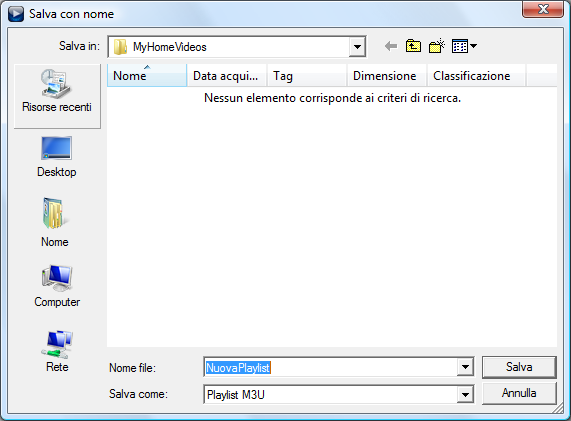
Digitate il nome playlist nel campo Nome file e selezionate uno dei formati disponibili: M3U o PLS. Poi cliccate su Salva.
Riprodurre la playlist creata
Per avviare la riproduzione dei file multimediali premete il pulsante Riproduci  . Se desiderate riprodurre un file particolare selezionatelo con il mouse, cliccate destro e scegliete l'opzione Riproduci elemento dal menù.
. Se desiderate riprodurre un file particolare selezionatelo con il mouse, cliccate destro e scegliete l'opzione Riproduci elemento dal menù.
 Nota
Nota: per facilitare la ricerca di un file necessario potete digitare il suo nome nel campo
Filtro.
Potete anche utilizzare una delle opzioni Ordine della riproduzione multimediale cliccando con il tasto destro all'interno dell'Area principale della Finestra di playlist.
- Riproduzione casuale - utilizzate questa opzione per riprodurre i file multimediali in modo casuale.
- Ripeti - utilizzate questa opzione per riprodurre i file multimediali della playlist di nuovo dopo la riproduzione dell'ultimo file nell'elenco.